
- Autor John Day [email protected].
- Public 2024-01-30 11:59.
- Naposledy zmenené 2025-01-23 15:06.

Schlieren opstelling van groep 25 voor DEF.
Hrajú: Sietse Huisman, Lys Schiereck en Rohit Bissumbhar
Krok 1: Benodigdheden



- 5 statieven- 4 statief hulpstukken- 4 statief grepen- parabolische spiegel (priemer van ± 30 cm)- stanleymes- doos van karton- stuk dun karton (zelfde afmeting als de bodem van de doos)- 4 A3 paperen- telefoon met zaklamp- ducttape- baksteen- waxine lichtje
Krok 2: Budovanie


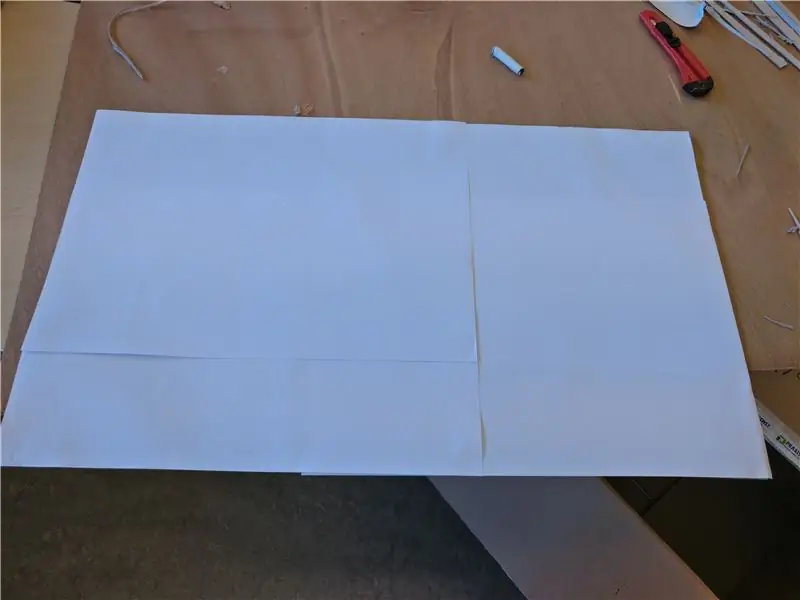
- Zoznámte sa s dodávkou nákladných automobilov- Skontaktujte sa s nami o dostupných kartónových kartónoch, aby ste získali viac plagátov o veľkosti A3, aby ste získali viac kartónových vlakov, zodat alles is bedekt en er geen tape zichtbaar is- plak deze plaatan a bin de en op de bodem van de kartonnen doos, zodat je de alleen het papier kunt zien
Krok 3: Nastavenie



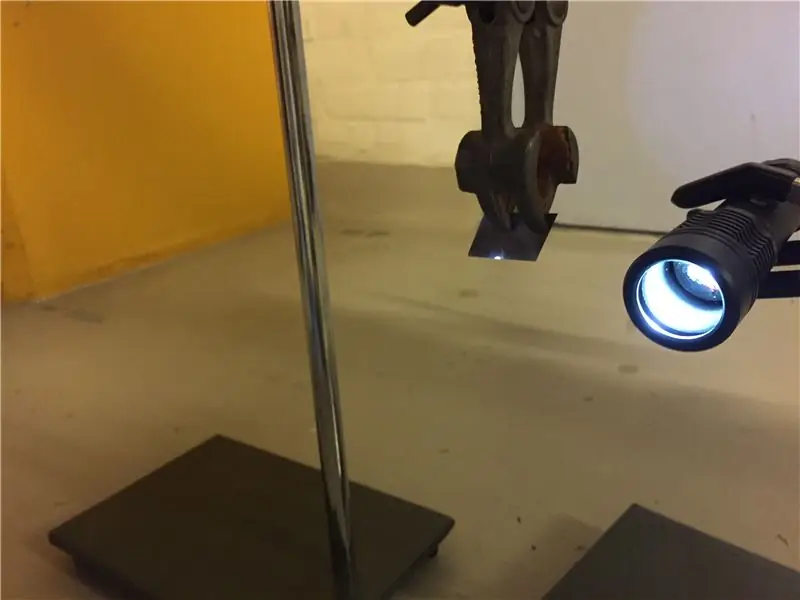
- monteer de spiegel op twee statieven met twee hulpstukken- monteer de lichtbron (telefoon) op een statief met een statief greep en een statief hulpstuk- monteer de barrière (stanleymes) met twee statief grepen en een statief hulpstuk
- plaats de lichtbron en de barrière voor de spiegel op twee keer de brandpuntafstand van de spiegel- verschuif de barrière en lichtbron zodat het brandpunt op de barrière valt- stel de hoogte van barrière in, zodat de helft van het licht op de barriè de andere helft er onder door gaat
- plaats de doos achter de barrière, zodat de projectie op het witte vlak in de doos te zien is- plaats de baksteen voor de spiegel en doe daar het object op wat je wil bekijken (waxine lichtje)
Na výber máte:- plastové plakety s dvojitým dotykom, ktoré sa môžu líšiť v závislosti od aktuálneho stavu, ako aj od toho, aby sa k vám dostal materiál, z ktorého pochádza text.
Odporúča:
Jednoduché nastavenie IR diaľkové ovládanie pomocou LIRC pre Raspberry PI (RPi) - júl 2019 [časť 2]: 3 kroky
![Jednoduché nastavenie IR diaľkové ovládanie pomocou LIRC pre Raspberry PI (RPi) - júl 2019 [časť 2]: 3 kroky Jednoduché nastavenie IR diaľkové ovládanie pomocou LIRC pre Raspberry PI (RPi) - júl 2019 [časť 2]: 3 kroky](https://i.howwhatproduce.com/images/011/image-30557-j.webp)
Jednoduché nastavenie IR diaľkové ovládanie pomocou LIRC pre Raspberry PI (RPi) - júl 2019 [časť 2]: V časti 1 som predviedol, ako zostaviť RPi + VS1838b a nakonfigurovať modul LIRC Raspbian na príjem IR príkazov z IR diaľkového ovládača. Všetky problémy s hardvérom a nastavením LIRC sú prediskutované v časti 1. Časť 2 predvedie, ako prepojiť hardvér
Presné, rýchle a automatické nastavenie DS3231 RTC (hodín v reálnom čase) pomocou Javy (+-1 s): 3 kroky

Presné, rýchle a automatizované nastavenie hodín DS3231 RTC (hodiny v reálnom čase) pomocou Javy (+-1 s): Tento návod vám ukáže, ako nastaviť čas na hodinách reálneho času DS3231 pomocou Arduina a malej aplikácie Java, ktorá používa sériové pripojenie Arduina. Základná logika tohto programu: 1. Arduino odosiela sériovú požiadavku
Nastavenie Kafky: 4 kroky

Nastavenie Kafky: Úvod: Apache Kafka je open-source škálovateľný a vysokovýkonný systém odosielania správ vyvinutý Apache Software Foundation napísaný v Scale. Apache Kafka je špeciálne navrhnutý tak, aby jeden klaster slúžil ako centrálny záložný zdroj údajov
VEX Tournament Manager Raspberry Pi 3B+ 5 GHz WiFi nastavenie: 4 kroky

VEX Tournament Manager Raspberry Pi 3B+ 5GHz WiFi nastavenie: Podpora Wifi bola polooficiálne pridaná! Pozrite sa na nasledujúci odkaz: https: //www.roboticseducation.org/event-partner-training-topics-raspberry-pi/Prehľad: Podpora VEX používania jednodoskového počítača Raspberry Pi (SBC) umožnila nastavenie turnaja VEX
Pripojte databázu IOT Raspberry Pi k programu MS Excel - Nastavenie: 3 kroky

Pripojte databázu IOT Raspberry Pi k programu MS Excel - Nastavenie: Vo svete zberu údajov o IOT sa vytvára veľa údajov, ktoré sa vždy ukladajú do databázového systému, akým je napríklad MySQL alebo Oracle. Na získanie prístupu k týmto údajom a manipuláciu s nimi je jednou z najúčinnejších metód používanie balíka Microsoft Office
